จะสร้างแบบสำรวจ Likert Scale บน WordPress ได้อย่างไร (คู่มือง่าย)
เผยแพร่แล้ว: 2022-04-18หากคุณสงสัยว่าจะสร้างแบบสำรวจขนาด Likert บน WordPress ได้อย่างไร บทความนี้เหมาะสำหรับคุณ
นักจิตวิทยาชาวอเมริกัน Rensis Likert ได้แนะนำมาตราส่วน Likert เป็นครั้งแรกในปี 1932 เพื่อดำเนินการวิจัยทางสังคมและการศึกษา ปัจจุบัน เป็นแนวทางที่ใช้กันอย่างแพร่หลายในการวัดทัศนคติและความคิดเห็นของผู้ชมที่มีต่อผลิตภัณฑ์ บริการ และแบรนด์
เสนอตัวเลือกคำตอบที่เติมไว้ล่วงหน้าพร้อมทัศนคติเชิงบวกและเชิงลบและจุดกึ่งกลางที่เป็นกลาง ดังนั้นผู้ตอบสามารถเลือกคำตอบได้อย่างอิสระโดยไม่ต้องเผชิญแรงกดดันใดๆ ดังนั้นวิธีการสำรวจนี้จึงมีอัตราการตอบกลับของผู้ชมสูงกว่า ทำให้เป็นที่นิยมในหมู่นักสำรวจและนักวิจัยจำนวนมาก
ดังนั้น ในบทความนี้ เราจะแนะนำคุณเกี่ยวกับคำแนะนำง่ายๆ เกี่ยวกับวิธีสร้างแบบสำรวจคำถามขนาด Likert ใน WordPress ที่ให้ผลลัพธ์ ดังนั้นอ่านต่อ!
เคล็ดลับในการสร้างคำถามมาตราส่วน Likert สำหรับการสำรวจ
ผลการสำรวจที่ดีสามารถทำงานได้อย่างมหัศจรรย์เพื่อยกระดับธุรกิจของคุณไปอีกระดับ ดังนั้น ก่อนเริ่มเรื่องอื่น เรามาสำรวจเคล็ดลับในการเขียนแบบสอบถามขนาด Likert ที่มีประสิทธิภาพเพื่อให้ได้ผลการสำรวจที่ดีขึ้น
I. กำหนดสิ่งที่คุณต้องการวัด
คำถามมาตราส่วน Likert ทั้งหมดและคำตอบที่คุณต้องการขึ้นอยู่กับการตัดสินใจของคุณเกี่ยวกับข้อมูลที่จะรับรู้จากผู้ชมของคุณ ดังนั้น สิ่งที่สำคัญที่สุดที่คุณต้องทำคือมีความชัดเจนในสิ่งที่คุณต้องการวัดอย่างแม่นยำ เช่น ความพึงพอใจ ระดับของข้อตกลง ความถี่ของพฤติกรรม เป็นต้น
ครั้งที่สอง ให้เรียบง่ายและเข้าใจง่าย
ขณะเขียนแบบสอบถามแบบสำรวจมาตราส่วน Likert ตรวจสอบให้แน่ใจว่าคุณไม่เบื่อหรือสับสนกับผู้ตอบของคุณด้วยคำถามที่ยาวและซับซ้อน ให้ใช้ภาษาที่เรียบง่ายและเข้าใจง่ายแทนซึ่งผู้ตอบของคุณสามารถเข้าใจได้อย่างรวดเร็ว
สาม. ถามคำถามหลายข้อ
คุณสามารถจัดกลุ่มคำถามในหัวข้อที่เกี่ยวข้องได้มากเท่าที่จะมากได้ เพื่อรับข้อมูลเชิงลึกเกี่ยวกับผู้ชมของคุณเกี่ยวกับผลิตภัณฑ์ บริการ ฯลฯ ของคุณ
IV. ให้มาตราส่วนของคุณแปลก
สเกล Likert มีทั้งสเกลคู่และคี่ อย่างไรก็ตาม คุณควรเลือกมาตราส่วนคี่ เนื่องจากประกอบด้วยตัวเลือกที่เป็นกลาง ในทางตรงกันข้าม สเกล Likert แบบคู่ไม่มีจุดที่เป็นกลางและอาจบังคับให้ผู้คนเลือกตัวเลือกคำตอบที่ไม่สะท้อนความรู้สึกของตนอย่างแท้จริง มาตราส่วน Likert 5 ถึง 7 ถือว่าดีที่สุดสำหรับการทำแบบสำรวจออนไลน์
V. ติดฉลากเครื่องชั่งตัวเลขของคุณ
การนำเสนอตัวเลือกคำตอบที่เป็นตัวเลขแก่ผู้ตอบแบบสอบถามอาจทำให้พวกเขาสับสน เนื่องจากพวกเขาไม่สามารถแยกแยะความรู้สึกเชิงบวกและเชิงลบได้ ดังนั้น อย่าลืมใส่ถ้อยคำในคำถามเกี่ยวกับมาตราส่วนตัวเลขของคุณเพื่อรวบรวมความคิดเห็นที่ถูกต้องจากผู้ฟัง
เมื่อคำนึงถึงเคล็ดลับอันมีค่าเหล่านี้ ก็ถึงเวลาสร้างคำถามแบบสำรวจขนาด Likert ต่อไปในบทช่วยสอนนี้
จะสร้างแบบสำรวจ Likert Scale ได้อย่างไร
คุณสามารถสร้างคำถามแบบสำรวจขนาด Likert ใน WordPress โดยทำตามขั้นตอนง่าย ๆ ดังนี้:
ขั้นตอนที่ 1 เลือกปลั๊กอินสำรวจ WordPress ที่ดีที่สุด
ก่อนอื่น คุณต้องเลือกปลั๊กอิน WordPress ที่เหมาะสมเพื่อสร้างแบบสำรวจขนาด Likert ใน WordPress มีปลั๊กอินแบบสำรวจของ WordPress อยู่ไม่กี่ตัวที่จะช่วยคุณได้ แต่ตัวเลือกที่ดีที่สุดคือ Everest Forms
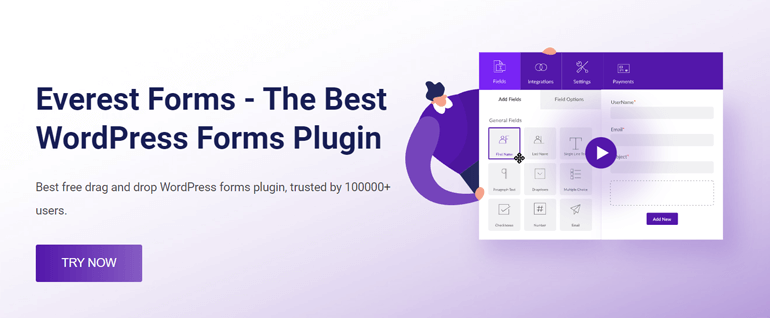
Everest Forms เป็นปลั๊กอินสำหรับสร้างแบบฟอร์มยอดนิยมที่ช่วยให้คุณสร้างแบบฟอร์มออนไลน์ได้ไม่จำกัด คุณสามารถออกแบบแบบฟอร์มได้หลายรูปแบบ เช่น แบบฟอร์มติดต่อ แบบฟอร์มสมัครงาน แบบฟอร์มการจองโรงแรม และอื่นๆ อีกมากมาย รวมถึงแบบฟอร์มสำรวจ ส่วนที่ดีที่สุดคือทุกคนสามารถสร้างแบบฟอร์มเหล่านี้ได้อย่างง่ายดายโดยใช้อินเทอร์เฟซแบบลากและวางของปลั๊กอิน
ด้วย Add-on แบบสำรวจ แบบสำรวจ และแบบทดสอบ คุณสามารถสร้างแบบสำรวจ แบบสำรวจ และแบบทดสอบที่มีส่วนร่วมได้ในเวลาไม่นาน สามารถใช้ฟิลด์แบบฟอร์มประเภทต่างๆ เช่น Single Line Text, Multiple Choice, Checkboxes, Dropdowns เป็นต้น เพื่อเพิ่มคำถามในการสำรวจได้
นอกจากนี้ยังมีช่องแบบสำรวจที่แตกต่างกันสามช่อง เช่น Ratings, Likert และ Scale Rating สำหรับการดำเนินการสำรวจแบบมืออาชีพ นอกจากนี้ คุณยังสามารถแก้ไขและปรับแต่งฟิลด์เหล่านี้ได้ตามต้องการ คุณสมบัติที่น่าทึ่งเหล่านี้ทำให้เป็นหนึ่งในปลั๊กอินสำรวจที่ดีที่สุดสำหรับ WordPress
ขั้นตอนที่ 2 ติดตั้งปลั๊กอิน Everest Forms
ในการติดตั้งปลั๊กอิน ก่อนอื่นให้เข้าสู่ระบบแดชบอร์ด WordPress ของคุณและไปที่ Plugins>>Add New
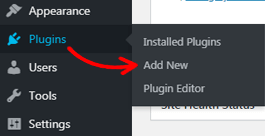
จากนั้น ที่มุมบนขวา ให้พิมพ์ Everest Forms ในช่องค้นหา เมื่อคุณพบปลั๊กอินแล้ว คุณสามารถติดตั้งและเปิดใช้งานบนไซต์ของคุณได้
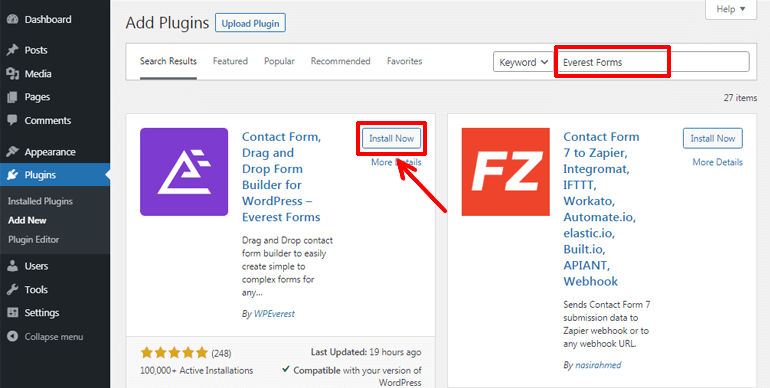
ยินดีด้วย! คุณติดตั้งและเปิดใช้งานปลั๊กอิน Everest Forms ฟรีบนไซต์ของคุณสำเร็จแล้ว
ขั้นตอนที่ 3 ติดตั้ง Everest Forms Pro และ Survey, Polls และ Quiz Add-on
Everest Forms เวอร์ชันฟรีช่วยให้คุณสร้างแบบฟอร์มติดต่อง่ายๆ แบบฟอร์มขอลา และอื่นๆ อย่างไรก็ตาม เรากำลังพยายามสร้างคำถามแบบสำรวจขนาด Likert ที่นี่ ดังนั้น เราจึงต้องใช้ส่วนเสริมแบบสำรวจ โพล และแบบทดสอบ ซึ่งมีให้สำหรับผู้ใช้ระดับพรีเมียมที่มีแผน Plus หรือสูงกว่าเท่านั้น
ดังนั้น คุณต้องไปที่หน้าการกำหนดราคาอย่างเป็นทางการก่อน แล้วซื้อระหว่าง Plus, Professional และ Agency
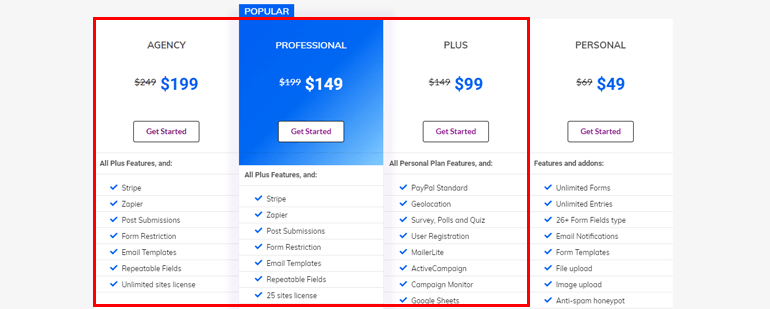
จากนั้นสร้างบัญชีผู้ใช้ใหม่และเข้าสู่ระบบบัญชี จากแดชบอร์ดของบัญชีของคุณ ให้ไปที่แท็บ ดาวน์โหลด แล้วคลิก ตอนนี้คุณสามารถดาวน์โหลดโปรแกรมเสริม Everest Forms ได้จากที่นั่น มันจะพร้อมให้คุณใช้งานเป็นไฟล์ zip
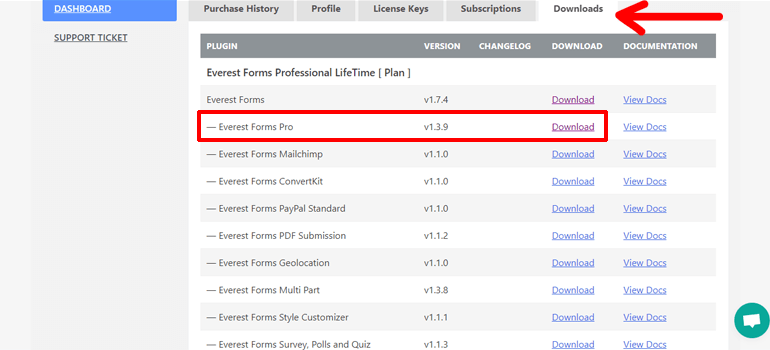
นอกจากนี้ ให้คัดลอกใบอนุญาตจากแท็บ License Keys เนื่องจากคุณจะต้องป้อนในภายหลังในขั้นตอนต่างๆ
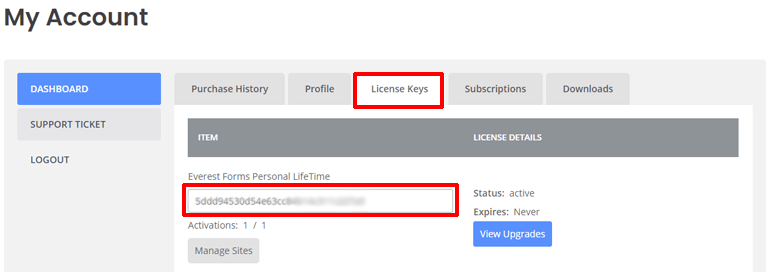
จากนั้นไปที่ Plugins>>Add New และคลิกที่ปุ่ม Upload Plugin ที่ด้านบน จากนั้นเลือกไฟล์ zip ที่คุณดาวน์โหลดมาก่อนแล้วคลิกปุ่ม ติดตั้ง ทันที
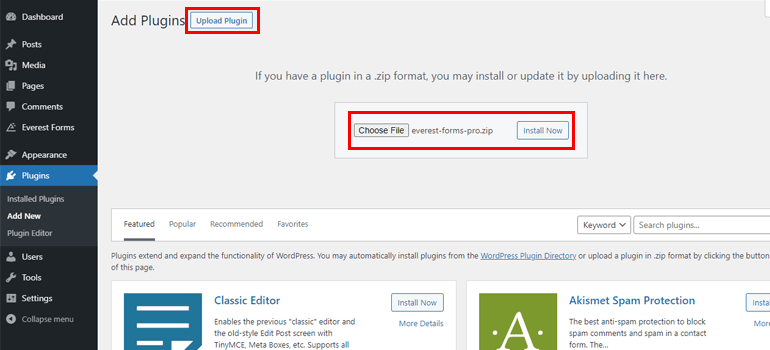
เมื่อการติดตั้งเสร็จสิ้น ให้กดปุ่ม เปิดใช้งาน
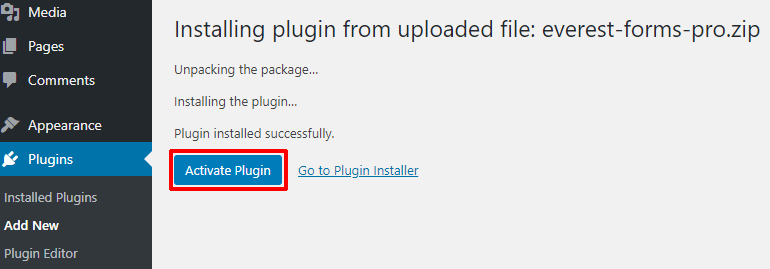
ตอนนี้ คุณจะถูกขอให้ป้อนรหัสใบอนุญาต วางใบอนุญาตที่คุณคัดลอกไว้ก่อนหน้านี้และปลั๊กอิน Everest Forms ระดับพรีเมียมก็พร้อมใช้งาน
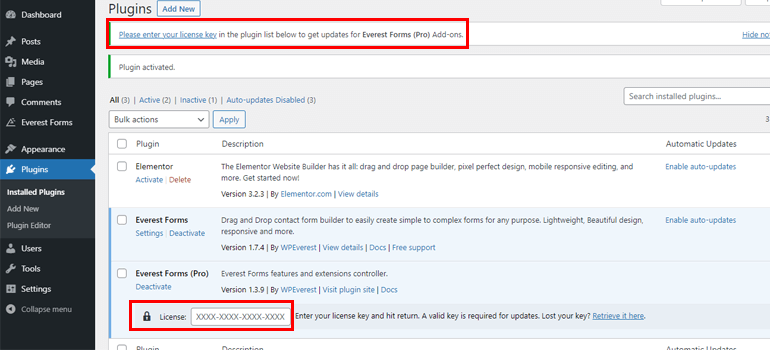
ในทำนองเดียวกัน ในการติดตั้งส่วนเสริมแบบสำรวจ โพล และแบบทดสอบ ให้ดาวน์โหลดไฟล์ zip ของส่วนเสริมจากแท็บ ดาวน์โหลด ของแดชบอร์ดบัญชีของคุณก่อน
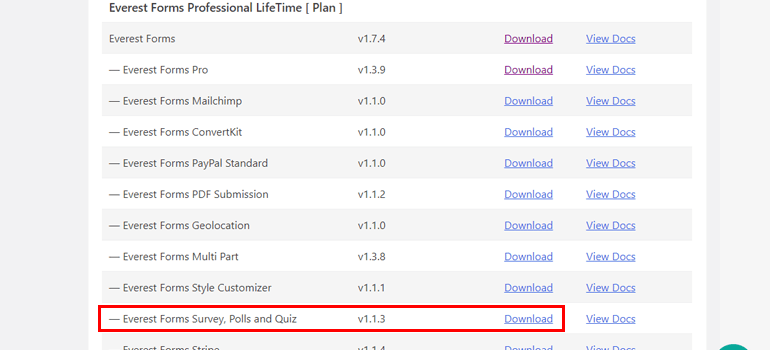
จากนั้น คุณสามารถทำตามขั้นตอนที่คล้ายกันสำหรับ Everest Forms pro เช่น เลือกไฟล์ zip ที่จะอัปโหลด กดปุ่ม ติดตั้ง ทันที และเปิดใช้งาน
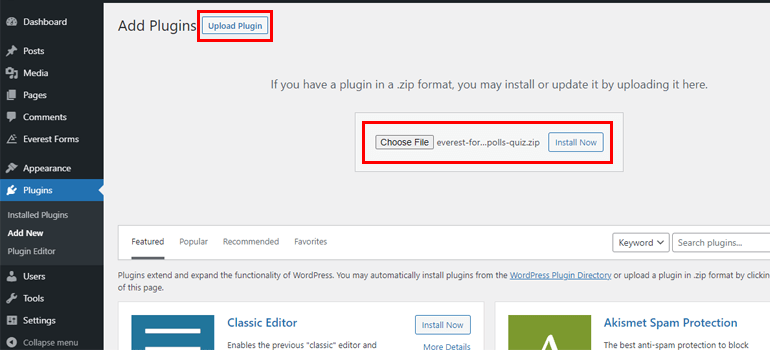
เมื่อเครื่องมือที่จำเป็นทั้งหมดพร้อมแล้ว คุณก็พร้อมที่จะสร้างแบบสำรวจขนาด Likert ครั้งแรกใน WordPress
ขั้นตอนที่ 4 สร้างแบบสำรวจใหม่
จากแดชบอร์ด WordPress ให้ไปที่ Everest Forms>>Add New บนหน้า เพิ่มฟอร์มใหม่ คุณจะพบเทมเพลตฟอร์มที่สร้างไว้ล่วงหน้าหลายแบบสำหรับวัตถุประสงค์ที่แตกต่างกัน ดังนั้น หากคุณมีเวลาน้อย คุณสามารถใช้เทมเพลตเหล่านี้เพื่อสร้างแบบฟอร์มที่ดูสวยงามได้ในไม่กี่คลิก ในทางกลับกัน คุณสามารถสร้างแบบฟอร์มได้ตั้งแต่เริ่มต้น
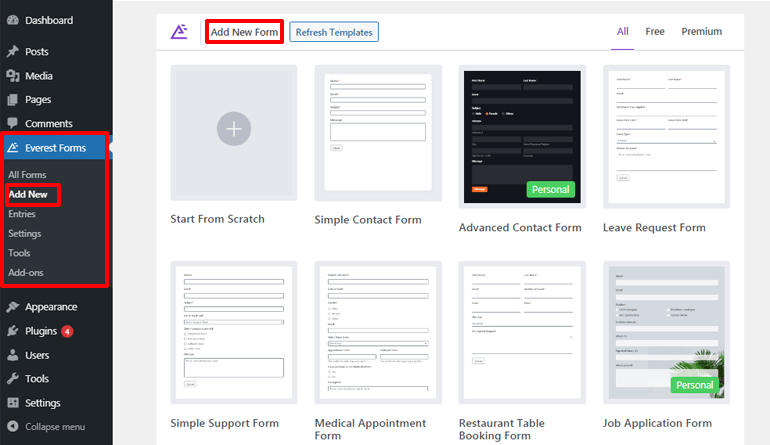
ที่นี่ เราจะแสดงวิธีสร้างคำถามแบบสำรวจมาตราส่วน Likert ตั้งแต่เริ่มต้น ให้คลิกที่ตัวเลือก Start from Scratch ถัดไป ตั้งชื่อที่เหมาะสมกับแบบฟอร์มของคุณแล้วคลิกปุ่ม ดำเนิน การต่อ
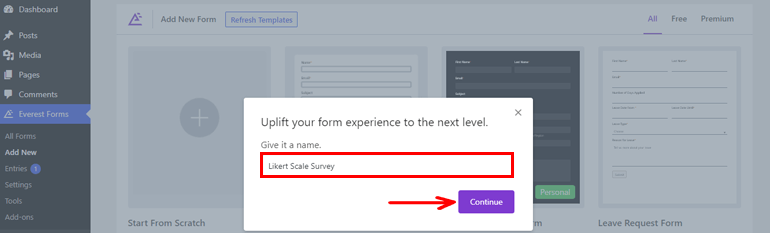
ซึ่งจะนำคุณไปยังหน้าต่างตัวแก้ไขแบบฟอร์ม ซึ่งมีลักษณะเหมือนภาพด้านล่าง

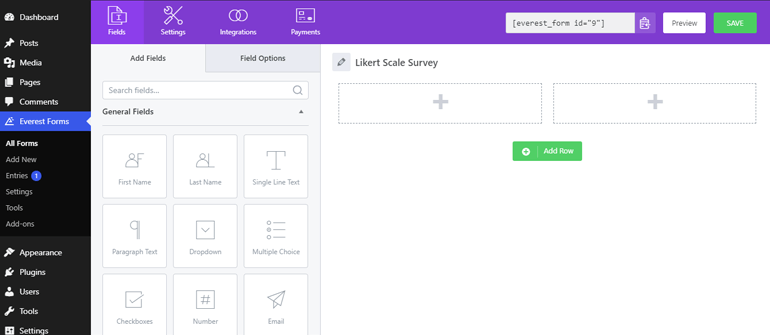
มีฟิลด์แบบฟอร์มหลายประเภททางด้านซ้ายมือของคุณ ในขณะที่ทางด้านขวาจะว่างเปล่า ดังนั้น สิ่งที่คุณต้องทำคือลากช่องแบบฟอร์มที่จำเป็นจากด้านซ้ายแล้ววางไปทางขวาเพื่อเพิ่มลงในแบบฟอร์มของคุณ สบาย-สบาย!
ขั้นตอนที่ 5. เพิ่มฟิลด์สเกล Likert ลงในแบบฟอร์มการสำรวจของคุณและปรับแต่ง
เมื่อคุณเลื่อนลงไปที่แผงฟิลด์ คุณจะพบแท็บ ฟิลด์แบบสำรวจ ที่มีตัวเลือกสามแบบ: การให้คะแนน Likert และการให้คะแนนตามมาตราส่วน
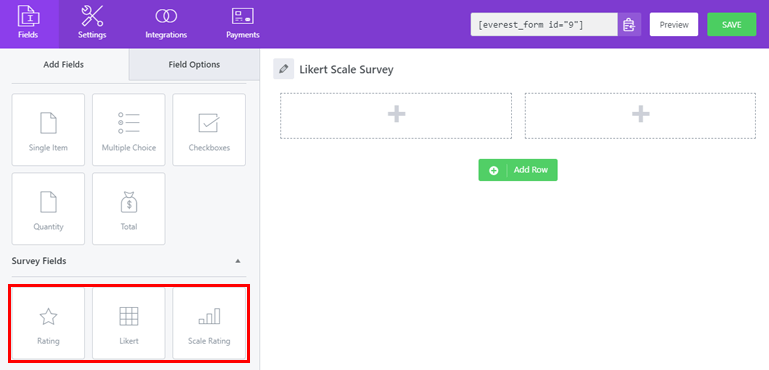
เลือกฟิลด์ Likert คุณสามารถลากและวางฟิลด์ลงในแบบสำรวจของคุณ ตามที่กล่าวไว้ก่อนหน้านี้
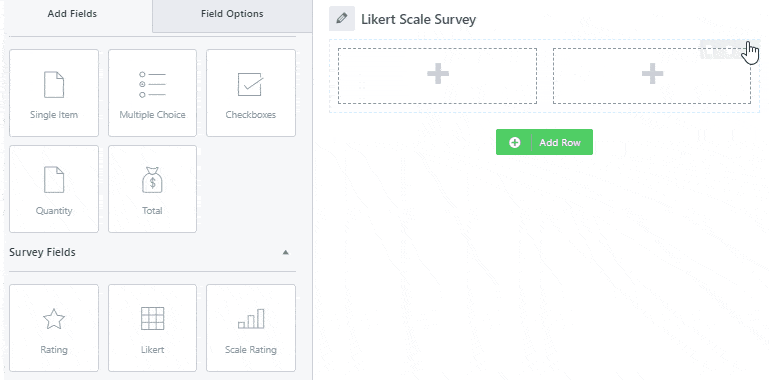
ตอนนี้ คลิกที่ฟิลด์เพื่อเปิดแท็บการตั้งค่า ตัวเลือกฟิลด์ จากที่นี่ คุณสามารถเพิ่ม ป้ายกำกับ ในแบบสอบถามแบบสำรวจขนาด Likert ของคุณได้ นอกจากนี้ยังช่วยให้คุณเลือก ประเภทอินพุตได้สามประเภท ได้แก่ ปุ่มตัวเลือก ช่องทำเครื่องหมาย และรายการแบบเลื่อนลง ตามความสะดวกของคุณ
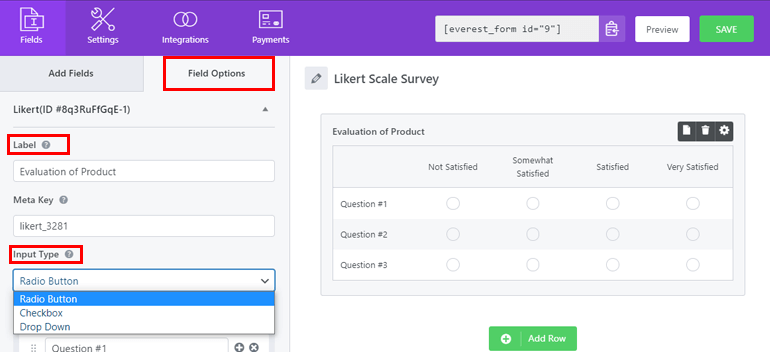
ภายใต้ตัวเลือก แถว คุณสามารถสร้างคำถามเกี่ยวกับมาตราส่วน Likert ได้มากเท่าที่คุณต้องการสำหรับการวิจัยตลาดของคุณ เพียงกดปุ่ม ( +) เพื่อเพิ่มแถวมาตราส่วน Likert สำหรับคำถามของคุณ ในทำนองเดียวกัน หากคุณต้องการลบแถว ให้คลิกที่ปุ่ม (x)
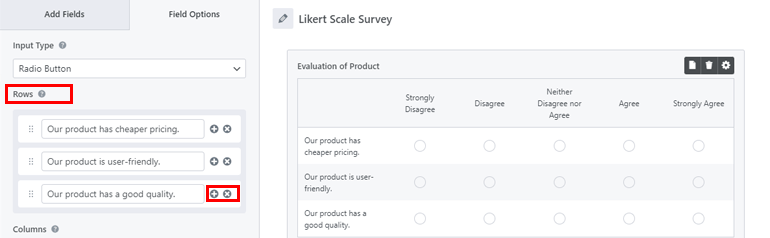
นอกจากนี้ คุณจะพบตัวเลือก คอลัมน์ ซึ่งคุณสามารถเพิ่มตัวเลือกคำตอบสำหรับผู้ตอบแบบสำรวจได้ เช่นเดียวกับ Rows คุณสามารถเพิ่มตัวเลือกการตอบกลับได้ตามความต้องการของคุณ ดังนั้น คุณสามารถสร้างแบบสำรวจประเภทต่างๆ ได้อย่างง่ายดาย เช่น แบบสำรวจขนาด 5 จุดหรือ 7 จุด Likert เป็นต้น
ตัวอย่างเช่น ที่นี่ เราได้กำหนดแบบสำรวจมาตราส่วน Likert 5 จุด โดยมีตัวเลือกคำตอบตั้งแต่เห็นด้วยอย่างยิ่งไปจนถึงไม่เห็นด้วยอย่างยิ่ง
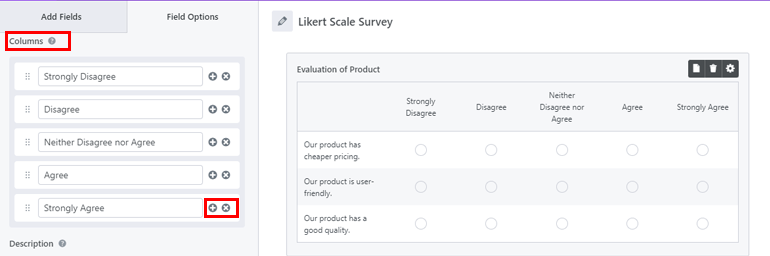
นอกจากนี้ยังมี ตัวเลือกขั้นสูง เพื่อ ซ่อนป้ายกำกับ หรือเพิ่ม คลาส CSS และถ้าคุณต้องการแสดงหรือซ่อนฟิลด์แบบฟอร์มของคุณโดยขึ้นอยู่กับการตอบสนองก่อนหน้าของผู้ใช้ คุณยังสามารถเปิดใช้งานคุณลักษณะ Conditional Logic ได้อีกด้วย เรียนรู้เพิ่มเติมเกี่ยวกับคุณลักษณะนี้จากคู่มือเริ่มต้นของเราเกี่ยวกับตรรกะตามเงื่อนไข
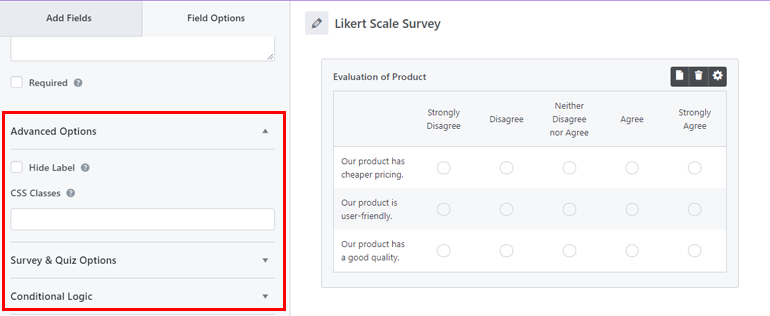
ในทำนองเดียวกัน คุณจะพบ ตัวเลือก แบบสำรวจและแบบทดสอบ เราจะพูดถึงหัวข้อนี้ในหัวข้อถัดไป เมื่อเสร็จแล้วอย่าลืมกดปุ่ม SAVE ที่ด้านบน ไม่ต้องพูดถึง คุณยังได้รับตัวเลือก แสดงตัวอย่าง เพื่อดูว่าฟอร์มแบบสำรวจของคุณเป็นอย่างไรจากส่วนหน้า
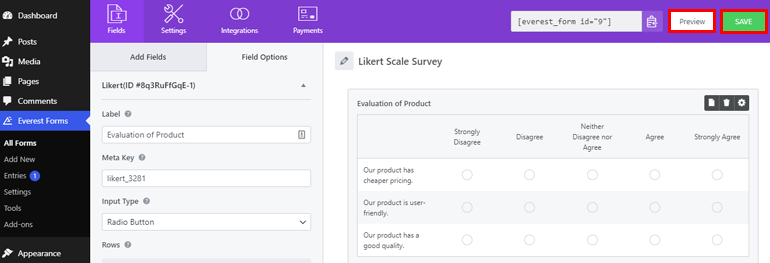
ขั้นตอนที่ 6 เปิดใช้งานการรายงานแบบสำรวจ
เมื่อแบบฟอร์มแบบสำรวจขนาด Likert ของคุณพร้อมแล้ว คุณต้องเปิดใช้งานตัวเลือกการรายงานแบบสำรวจเพื่อบันทึกคำตอบของผู้ใช้ทั้งหมดของคุณเพื่อวัตถุประสงค์ในการรายงาน สำหรับสิ่งนี้ ไปที่การ ตั้งค่า>>แบบสำรวจ โพล และแบบทดสอบ และทำเครื่องหมายที่ตัวเลือก เปิดใช้งานการรายงานแบบสำรวจ ตอนนี้ ฟิลด์ที่รองรับทั้งหมดสำหรับการรายงานแบบสำรวจจะถูกเปิดใช้งาน
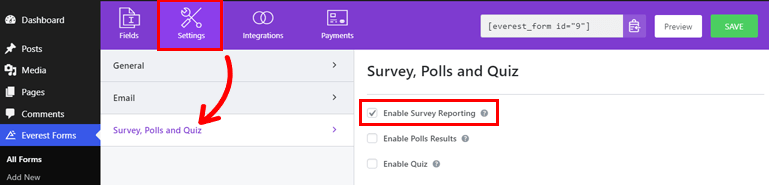
อย่างไรก็ตาม หากคุณต้องการปิดใช้งานการรายงานสำหรับฟิลด์มาตราส่วน Likert ก็สามารถทำได้เช่นกัน สำหรับสิ่งนี้ ให้ไปที่แท็บ ตัวเลือกฟิลด์ ไปที่ ตัวเลือก แบบสำรวจและแบบทดสอบ ที่เราพบในส่วนก่อนหน้าของเรา
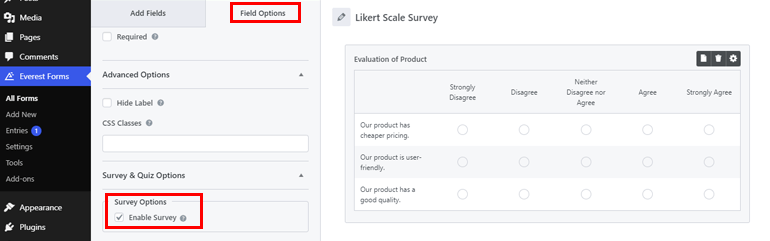
เนื่องจากคุณเปิดใช้งานตัวเลือกการรายงานแบบสำรวจก่อนหน้านี้ ระบบจะตรวจสอบโดยค่าเริ่มต้น ดังนั้น คุณต้องยกเลิกการเลือกเพื่อปิดใช้งานฟังก์ชันนี้ แค่นั้นแหละ.
ขั้นตอนที่ 7 กำหนดการตั้งค่าแบบฟอร์มแบบสำรวจ Likert Scale
ตอนนี้ ถึงเวลาที่จะหารือเกี่ยวกับการกำหนดค่าที่สำคัญบางอย่างสำหรับแบบฟอร์มการสำรวจขนาด Likert ของคุณ เช่น การตั้งค่า ทั่วไป และการตั้งค่า อีเมล สำหรับการตั้งค่าทั่วไป ให้ไปที่ การตั้งค่า>>ทั่วไป
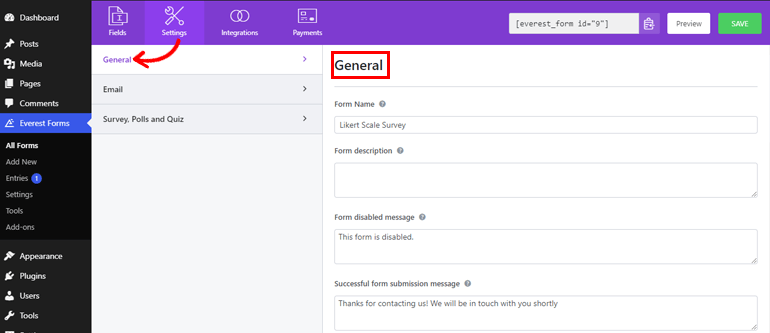
จากที่นี่ คุณสามารถแก้ไขชื่อแบบฟอร์ม ให้คำอธิบายแบบฟอร์ม เพิ่มแบบฟอร์มที่ปิดใช้งานและข้อความในแบบฟอร์มที่สำเร็จ นอกจากนี้ คุณสามารถเลือกตัวเลือกการเปลี่ยนเส้นทาง รูปแบบการออกแบบ หรือแม้แต่ปรับแต่งปุ่มส่งได้
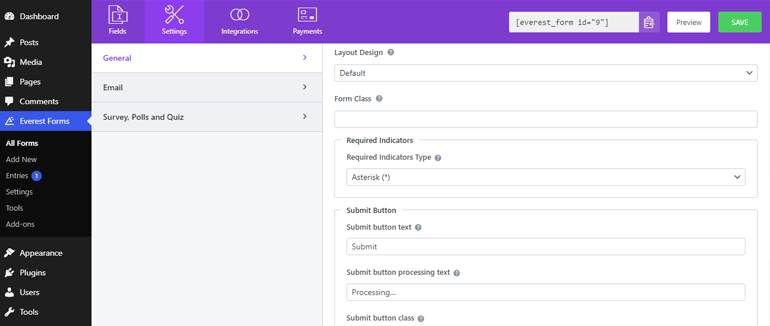
นอกจากนี้ยังช่วยให้คุณสามารถเปิดหรือปิดใช้งาน honeypot ป้องกันสแปม การส่งแบบฟอร์ม ajax และอื่นๆ อีกมากมาย
ในทำนองเดียวกัน ไปที่การ ตั้งค่า>>อีเมล เพื่อกำหนดค่าการแจ้งเตือนทางอีเมล คุณสามารถกำหนดค่าที่อยู่อีเมล ถึง และ จาก ที่นี่ได้อย่างง่ายดาย นอกจากนี้ยังสามารถเพิ่มหัวเรื่องอีเมลและข้อความได้อีกด้วย และเป็นไปได้ที่จะเปิดใช้งานตรรกะตามเงื่อนไขสำหรับอีเมลของคุณเช่นกัน
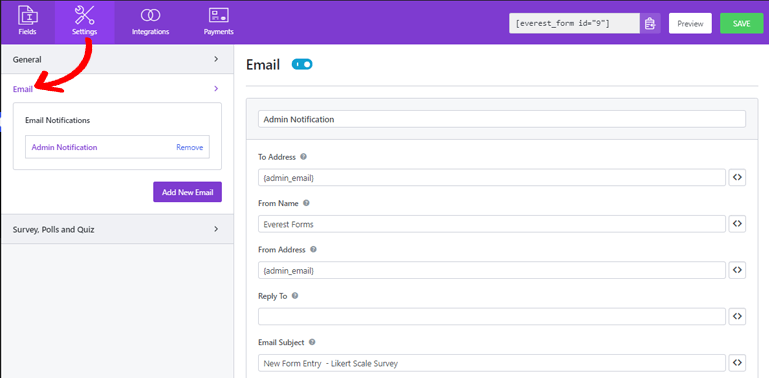
หลังจากกำหนดการตั้งค่าที่จำเป็นแล้ว อย่าลืมบันทึกการเปลี่ยนแปลง
ขั้นตอนที่ 8 เพิ่มแบบฟอร์มสำรวจ Likert Scale บนเว็บไซต์ WordPress ของคุณ
เนื่องจากตอนนี้แบบฟอร์มแบบสำรวจมาตราส่วน Likert พร้อมแล้ว คุณจึงสามารถเผยแพร่บนเว็บไซต์ของคุณได้ ในการดำเนินการดังกล่าว คุณสามารถเพิ่มแบบฟอร์มของคุณในโพสต์ เพจ หรือที่ใดก็ได้บนไซต์ของคุณ ที่นี่เราจะเพิ่มในโพสต์ ไปที่ Posts>>Add New
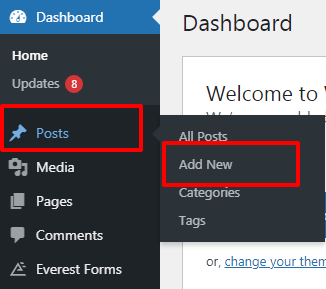
จากนั้นคลิกที่ปุ่ม (+) เพิ่มบล็อก ค้นหาบล็อก Everest Forms แล้วคลิก
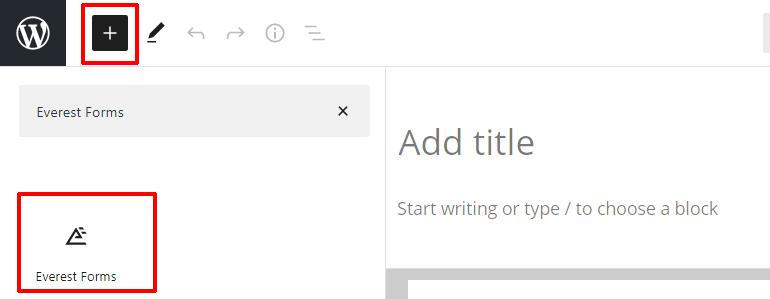
จากเมนูดรอปดาวน์ ให้เลือกแบบฟอร์มแบบสำรวจมาตราส่วน Likert
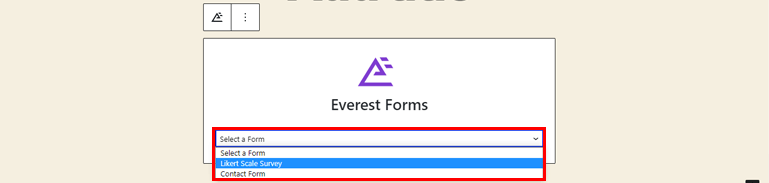
ถัดไป ระบุชื่อที่เหมาะสมกับแบบฟอร์มของคุณแล้วกดปุ่ม เผยแพร่
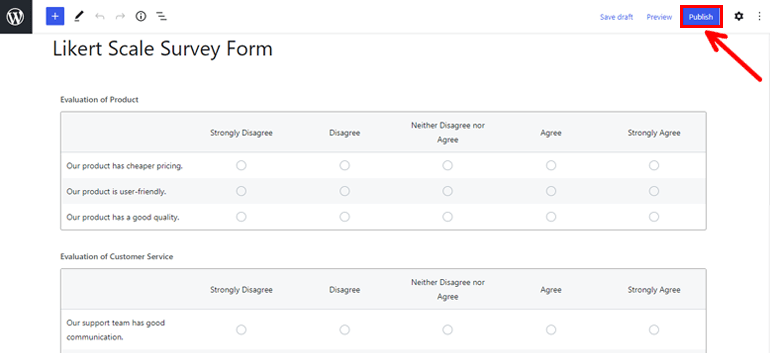
ขั้นตอนที่ 9 ตรวจสอบรายงานการสำรวจมาตราส่วน Likert ของคุณ
แค่สร้างคำถามแบบสำรวจขนาด Likert ไม่เพียงพอ คุณควรสามารถดูรายงานและประเมินผลเพื่อให้ได้รับข้อมูลเชิงลึกที่ลึกซึ้งยิ่งขึ้นในเรื่องที่คุณสนใจ แต่ไม่ต้องกังวลกับ Everest Forms ไม่มีปัญหา คุณสามารถไปที่ Everest Forms>>Entries เพื่อดูรายงานการสำรวจฉบับสมบูรณ์
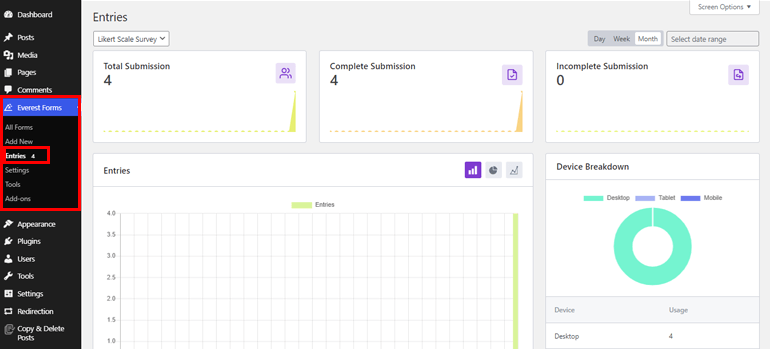
คุณสามารถดูการส่งแบบฟอร์มสำรวจที่สมบูรณ์ ไม่สมบูรณ์ หรือทั้งหมดและอุปกรณ์ที่ใช้ในการกรอกแบบฟอร์ม นอกจากนี้ยังมีการแสดงกราฟิก (กราฟแท่ง แผนภูมิวงกลม) ของจำนวนรายการในแบบฟอร์ม
นอกจากนี้ คุณสามารถเลือกดูข้อมูลสรุปภาคสนามแต่ละส่วนหรือสรุปผลแบบสำรวจทั้งหมดได้ นอกจากนี้ยังแสดงคำตอบทั้งหมด ที่กรอกแล้ว และที่ปฏิเสธสำหรับแต่ละฟิลด์ และคำตอบทั้งหมดจะแสดงเป็นเปอร์เซ็นต์
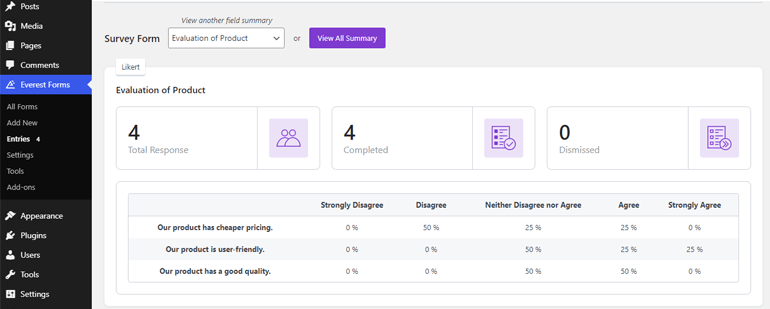
หากคุณเลื่อนลงไปอีก คุณจะพบตัวเลือกอื่นๆ มากมาย เช่น การดูแต่ละรายการแยกกันหรือการลบ และคุณยังสามารถส่งออกรายการแบบฟอร์มเป็นไฟล์ CSV
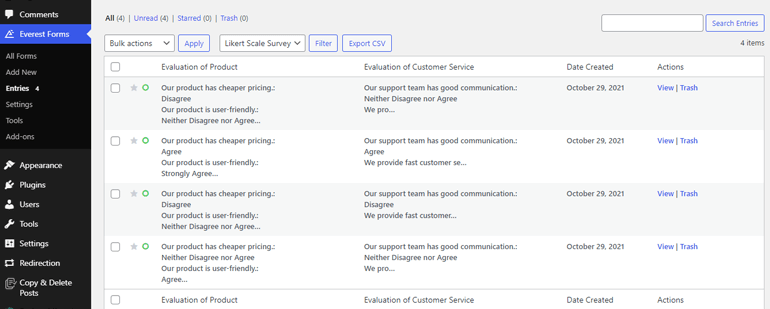
สรุป
โดยสรุป Everest Forms ช่วยให้คุณสร้างคำถามแบบสำรวจขนาด Likert ใน WordPress ได้อย่างง่ายดาย ช่วยให้คุณสามารถเพิ่มคำถามได้ไม่จำกัดและปรับแต่งแบบฟอร์มแบบสำรวจได้อย่างเต็มที่ตามความต้องการของคุณ นอกจากนี้ คุณยังสามารถดูรายงานได้โดยตรงจากแดชบอร์ด
และตอนนี้เราอยู่ที่ส่วนท้ายของบทความเกี่ยวกับวิธีสร้างแบบสำรวจขนาด Likert ใน WordPress หวังว่าเราจะแก้ไขข้อสงสัยทั้งหมดของคุณในหัวข้อนี้ ถ้าไม่คุณสามารถแบ่งปันคำถามของคุณกับเราในส่วนความคิดเห็นด้านล่าง
สำหรับบทความที่มีประโยชน์เพิ่มเติม เช่น การสร้างแบบฟอร์มการบริจาคและแบบฟอร์มการติดต่อกลับ โปรดดูที่โพสต์ในบล็อกของเรา
นอกจากนี้ อย่าลืมแชร์บทความนี้บนโซเชียลมีเดียและติดตามเราบน Twitter และ Facebook สำหรับการอัปเดตบทความเพิ่มเติม
